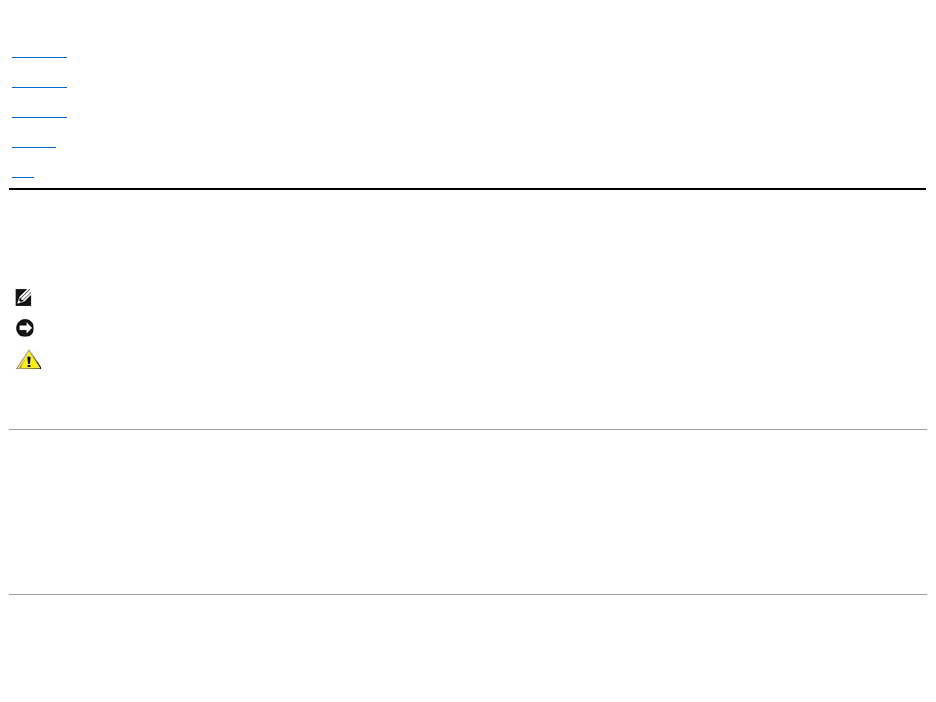Dell™ ST2210B/ST2310B/ST2410B 平板显示器用户指南 关于显示器 设置显示器 显示器操作 排除故障 附录 注,注意和小心 在本指南中,很多段落都带有一个图标并以粗体或斜体印刷。这些段落是注,注意和小心,它们的用法如下: 注:“注”用于指出有助于你更好地使用自己的计算机系统的重要信息。 注意:“注意”用于指出对硬件的潜在损害或数据的丢失,并告诉你如何避免这种问题。 小心:“小心”表示有潜在的财产和人身伤亡损害。 有些警告可能会以交替的形式出现并且不带图标。在这种情况下,小心的特定表示方法是根据调整特权所定出的。 本 指 南 的内容 如 有变更 , 恕 不另行 通 知 。 © 2009 Dell™ Inc.
返回目录 关于显示器 Dell™ ST2210B/ST2310B/ST2410B 平 板显示 器 用户指 南 包装物品 产品功能 了解组件及控制项 显示器规格 即插即用功能 液晶显示器质量和像素政策 维护指南 包装物品 显示器配有以下组件。请检查组件是否齐备,如有缺失请与 Dell 联系。 注 :有的物品是选配组件,可能不会随机配送。有些功能或介质在部分国家可能不提供。 l 带支架的显示器 l 电源线 l VGA线缆 l 安全信息 驱动程序和文档介质 快速安装指南 l l 产品功能
ST2210B/ST2310B/ST2410B 平板显示器采用有源矩阵技术、薄膜晶体管 (TFT) 和液晶显示屏 (LCD)。显示器特征包括: ■ ST2210B:21.5 英寸 (546.8 mm) 显示器可视区域。 ■ ST2310B:23 英寸 (584.2 mm) 显示器可视区域。 ■ ST2410B:24 英寸 (609.
后视 图 标签 说明/用 途 1 条形码序列号标签 联系 Dell 获取技术支持。 2 安全锁槽 确保显示器安全。 3 Dell Soundbar 安装支架 安装选配的 Dell Soundbar。 4 规范额定值标签 列示规范核准值。 侧视图 右侧 底视图 左侧
底视 图 标 说明 签 1 交流电源线接口 2 DVI 接口 3 HDMI 接口 4 VGA 接口 5 音频输入 6 音频输出 显示器规格 电源管理模式 如果用户电脑上安装有符合 DPMS™ 规范的 VESA 显卡或软件,当显示器未使用时,可自动降低其耗电量。这称为“节能模式”。如果电脑检测到来自键盘、鼠标或其它输入设备的输入信 号,显示器会自动“醒来”。下表显示了这种自动节电功能的耗电量和信号: ST2210B VESA 模 式 水 平 同步 垂 直 同步 视频 电源 指 示灯 耗电量 正常工作时 使用中 使用中 使用中 白 停机模式 非使用中 非使用中 空白 橘黄色 低于 1 W - - - 关闭 低于 0.5 W 水 平 同步 垂 直 同步 视频 28 W(最大值) 19 W(标准) 关闭 ST2310B VESA 模 式 电源 指 示灯 耗电量 正常工作时 使用中 使用中 使用中 白 停机模式 非使用中 非使用中 空白 橘黄色 低于 1 W - - 关闭 低于 0.
VGA 接 口 针脚号码 已连接 信号线的 15 针 针 侧 1 视频-红色 2 视频-绿色 3 视频-蓝色 4 接地 5 自检 6 接地-红色 7 接地-绿色 8 接地-蓝色 9 计算机 5V/3.
15 自检 16 热插拔检测 17 TMDS RX0- 18 TMDS RX0+ 19 TMDS 接地 20 悬空 21 悬空 22 TMDS 接地 23 TMDS Clock+ 24 TMDS Clock- HDMI 接 口 针脚号码 已连接 信号线的 19 针 针 侧 1 TMDS 数据 2+ 2 TMDS 数据 2 屏蔽线 3 TMDS 数据 2- 4 TMDS 数据 1+ 5 TMDS 数据 1 屏蔽线 6 TMDS 数据 1- 7 TMDS 数据 0+ 8 TMDS 数据 0 屏蔽线 9 TMDS 数据 0- 10 TMDS 时钟信号 11 TMDS 时钟信号屏蔽线 12 TMDS 时钟信号- 13 CEC 14 预留 (未连接) 15 DDC 时钟信号 (SCL) 16 DDC 数据 (SDA) 17 DDC/CEC 接地 18 +5V 电源 19 热插拔检测 平 板规格 型号 ST2210B ST2310B ST2410B 屏幕类型 有源矩阵 - TFT LCD 有
背光 两组 CCFL 端面照光系统 两组 CCFL 端面照光系统 两组 响应时间 5 毫秒标准型面板 5 毫秒标准型面板 5 色深 16.7 万种色彩 16.7 万种色彩 16.
物理特性 型号 ST2210B l 接 口类型 l l l 信号线 类型 l l ST2310B D-sub:蓝色接口 DVI-D:白色接口 HDMI l D-sub:显示器配套的 15 针可拆卸式模拟信号 线 DVI-D HDMI l l l l l ST2410B D-sub:蓝色接口 DVI-D:白色接口 HDMI l D-sub:显示器配套的 15 针可拆卸式模拟信号 线 DVI-D HDMI l l l l l D-sub:蓝色接口 DVI-D:白色接口 HDMI D-sub:显示器配套的 线 DVI-D HDMI 尺寸(含底座) 高度 383.55 毫米 (15.10 英寸) 403.15 毫米 (15.87 英寸) 413.79 毫米 (16.29 英寸 宽度 530.97 毫米 (20.90 英寸) 563.52 毫米 (22.19 英寸) 584.86 毫米 (23.03 英寸 厚度 217.00 毫米 (8.54 英寸) 217.00 毫米 (8.54 英寸) 217.00 毫米 (8.54 英寸 高度 321.
液 晶显示 器质量和像素政策 在液晶显示器生产过程,经常会有一个或多个像素成为一种固定的状态。用户可以在任何即插即用兼容系统中安装本显示器。像素点永久点亮时,称为“亮点”。像素点不亮时,称为“暗 点”。 在这种情况下,几乎所有的固定像素都不容易被看见,同时也不会降低显示器的质量或可用性。具有1到5个固定像素的显示器属于正常情况,符合竞争标准。若需了解更多信息,请登陆位于 support.dell.
回到目录 附录 Dell™ ST2210B/ST2310B/ST2410B 平 板显示 器 用户指 南 小心:安全说明 FCC 声明 (仅适用于美国) 和其他规范信息 联系 Dell 小心:安全说明 注 意 : 如不按照本文中特定的控制、调 节或步骤 规定进行 使 用 ,将有可能引起休克、触电危险或 机 械伤害 。 有关安 全说明 的 信 息 ,请参见“ 安 全 信 息”。 FCC 声明 (仅适用于美国) 和其他规范信息 有关 FCC 声明 和 其 他规范 信 息 ,请参见 规范 符 合网站 www.dell.com\regulatory_compliance。 中国能效标识 (CHINA ENERGY LABEL) ST2210B 功耗 (W) <28W 能源效率(cd/W) >0.85 关闭状态(W) <1.0W 能效等级 2级 能效标准 GB 21520-2008 功耗 (W) <30W ST2310B 能源效率(cd/W) >1.05 关闭状态(W) <0.
4. 5.
回到目录 设置显示器 Dell™ ST2210B/ST2310B/ST2410B 彩 色 平 板显示 器 如果您使用的是 Dell™ 台式机或便携式电脑并且可以连接互联网 1. 访问 http://support.dell.com,输入您的服务编号并下载适用于您的显卡的最新驱动程序。 2.
回到目录 设置显示器 Dell™ ST2210B/ST2310B/ST2410B 彩 色 平 板显示 器 如果您使用的是非 Dell™ 台式机, 便携式电脑或者显卡 1. 右键单击桌面并选择“属性”。 2. 选择“设置”选项卡。 3. 选择“高级”选项卡。 4. 自电脑显示器屏幕窗口上的显卡描写中识别您的显卡厂商 (举例来说:NVIDIA, ATI, Intel...) 5. 访问您所用电显卡厂商网站并下载最新的显卡驱动程序。(举例来说:http://www.ATI.com 或 http://www.NVIDIA.com ) 6.
返回目录页 显示器操作 Dell™ ST2210B/ST2310B/ST2410B 平 板显示 器 用户指 南 使用前面板 使用 OSD 菜单 设置最高分辨率 使用 Dell Soundbar(选件) 使用倾斜功能 使用前面板 使用显示器侧面的控制按钮可以调节显示图像的特性。 使用这些按钮进行控制调节时,OSD 会显示更改的特性数值。 1-2 快 捷键 使用此键可直接进入你在个性化菜单中定义的控制菜单。 *默认设置为“预设模式选择”和“亮度/对比度选择”。 1 Preset Modes Select (预 设 使用此按钮可选择显示器的不同显示模式。 模 式选 择) 2 Brightness/Contrast (亮 度/对比 度) 使用此按钮可直接进入“亮度/对比度”控制菜单。 3 OSD Menu (OSD 菜单) 使用此键可打开屏显菜单 (OSD)。 请参阅使用 OSD 菜单。 4 使用此键可退出 OSD 菜单。 Exit (退 出) 5 使用电源按钮打开和关闭显示器电源。 电源 按钮 (带 电源 指 示灯) 蓝色指示灯表示显示器已开机,并且工作正常。橘黄色指示灯表示处于节能模式。
用 于 模拟 (VGA) 输入 信号的 主 菜单 或者 用 于 非 模拟 (非 VGA) 输入 信号的 主 菜单 注:仅当您使用模拟 (VGA) 接口时,才能使用“自动调节”选项。 2. 按 3. 按一下 4. 按 和 5. 按 激活滑块,然后根据菜单上的指示使用 6.
Brightness (亮 度) 亮度调整背光的发光度。 按 Contrast (对比 度) 按钮增加亮度,按 按钮降低亮度 (最低 0 ~ 最高 100)。 如需进一步调整,先调整亮度,然后调整对比度。 按 按钮增加对比度,按 按钮降低对比度 (最低 0 ~ 最高 100)。 对比度功能调整显示器屏幕上的暗度和亮度之间的差异。 Back (返 回) 按 按钮可返回或退出主菜单。 虽然计算机会在启动时识别显示器,但自动调节摂功能可以根据您的特定设置优化显示器设置。 Auto Adjust (自动 调 节) 注:大多数情况下,“自动调节”可根据您的配置调节出最佳画质。 “输入信号源选择”菜单可以在显示器连接的不同视频信号之间进行选择。 Input Source (输入 源) Auto Select (自动 选 择) VGA 扫描 信号源 。 按 扫描可用的输入信号。 使用模拟 (VGA) 接口时选择 VGA 输入。 按 选择 VGA 输入信号源。
DVI-D HDMI Back (返 回) Color Setting (色 彩设置) 使用数字 (DVI) 接口时选择 DVI-D 输入。 按 使用 HDMI 接口时选择 HDMI 输入。 按 按 选择 DVI 输入信号源。 选择 HDMI 输入信号源。 返回或退出主菜单。 使用颜色设置可调节图像模式和颜色格式。 Input Color Format (输入 色 彩 格 式) Mode Selection (模 式选 择) 可设置色彩格式。 有“图形”和“视频”模式可供选择。 如果计算机连接到显示器,则选择“图形”。 如果 DVD、STB 或 VCR 连接到显示器,则选择 Preset modes (预 设模 式) VGA input (VGA 输入) Standard (标准) 适用于桌面应用程序的模式。 Multimedia Mode (多 媒 体 模 式) 用于视频播放等多媒体应用程序的模式。 Game Mode (游戏模 式) Warm (暖 色) 适用于游戏应用程序的模式。 选择暖色模式可呈现偏红色调。 此色彩设置主要用于色彩密集型应用程序(照片图像编
Game Mode (游戏模 式) Sports Mode (运 动模 式) 适用于游戏应用程序的模式。 适合运动场景的模式。 Nature Mode (自 然 模 式) 适用于自然风景的模式。 Hue (色调) 此功能可使视频图像的颜色由绿变紫。 使用此功能可调节肤色。 使用 或 可在 0 至 100 之间调节色度。 增加图像中的绿色色调 增加图像中的紫色色调 注 :仅视频输入可使用色调调节。 Saturation (饱和 度) 可调节视频图像的色彩饱和度。 使用 或 可在 0 至 100 之间调节饱和度。 使视频图像呈单色 使视频图像呈彩色 注 :仅视频输入可使用饱和度调节。 Demo Mode (演 示 模 式) 将屏幕垂直分割为两部分。 普通模式下的屏幕左半部分和右半部分显示为色彩增强模式。 注 :仅视频输入可使用“演示模式”。 Reset Color Settings (恢复颜色设置) Back (返 回) Display Settings (显示 器设置) 将显示器的颜色设置恢复为默认出厂设置 按 按钮可返回或退出主菜单。
Wide Mode (宽屏模 式) 将图像比例调节为4:3或全屏。 注 :最大预设分辨率1920 x 1080下不需要“宽屏模式”调节。 Horizontal Position (水 平 位 置) 使用 和 按钮向左/右调整图像。最小为“0”(-)。最大为“100”(+)。 Vertical Position (垂 直 位 置) 使用 和 按钮向上/下调整图像。最小为“0”(-)。最大为“100”(+)。 Sharpness (清晰 度) 此功能将使图像看上去更加清晰或柔和。使用 或 从“0”到“100”调整锐度。 相位和点时钟调整让您将显示器调整首选设置。这些设置可选择“Display Settings (显示设置) ”,通过主屏显菜单访问。 Pixel Clock (像 素时 钟) 使用 和 按钮调整以获得最佳图像质量。 如果使用相位调整未获得满意的结果,则使用点时钟 (粗调) 进行调整,然后再使用相位 (微调)。 Phase (相 位) 可增强对比度,呈现更加清晰细致的图像质量。 Dynamic Contrast(动 态 对比 度) 将图像重设回原始的厂家设置。
Line Out Source (音频 输出 信号源) Power Save Audio (省电音频) Reset Audio Settings (重设音频 设置) Back (返 回) 选择音频信号源 在省电模式下打开或关闭“音频电源”。 将音频设置恢复为原始出厂设置。 按 返回或退出主菜单。 Other Settings (其 他设置) Language (语言) Menu Transparency (菜单透 明 度) Menu Timer (菜单定时器) 语言选项用于将屏显菜单设置为显示六种语言 (英文、西班牙文、法文、德文、日文、简体中文) 之一。 此功能用于从不透明到透明调整屏显背景。 屏显保持时间:设置最后一次按下按钮后屏显保持有效的时间。 使用 Menu Lock (菜单 锁) 和 按钮以 1 秒的增幅,从 5 到 60 秒调整滑块。 对用户的调整进行控制。如果选择此项,则不允许用户进行调节。 除 键外,其它所有按钮均被锁定。
DDC/CI 注 :OSD 锁定时,按 按钮可直接进入 OSD 设置菜单,进入时预先选择了“OSD 锁定”。 选择“解锁”,用户可进入所有相 DDC/CI(Display Data Channel/Command Interface,显示数据通道/命令接口)允许通过 PC 上的软件调整显示器参数(亮度、色彩平衡等)。 此功能。 启用此功能时,可以提供最佳用户体验和最佳显示器性能。 LCD Conditioning (LCD 调 节) 如果显示器上残留有图像,可选择“LCD 调节”消除图像残留现象。 使用“LCD 调节”功能时可能需要数小时时间。 严重的图像 除老化现象。 Factory Reset (工厂重 置) 将所有的屏显设置恢复至工厂预设值。 Back (返 回) Personalize (个性设置) 按 按钮可返回或退出主菜单。 前面板上有 2 个快捷键。为每个快捷键选择一个控制菜单,以便直接进入该菜单。
OSD 警告信息 当显示器不支持特定分辨率模式时,您将看到以下讯息: 或 这表示显示器不能与从电脑接收到的信号同步。 参见规格中本显示器可以指定的水平和垂直扫描周波,推荐模式为 1920x1080。 显示器进入“省电”模式时,将显示下列信息: 或 启动电脑,“唤醒”显示器以访问 OSD。 如果按下除电源键以外的其他任一按钮,将显示以下信息:
或 如果选择了 VGA、DVI 或 HDMI 输入,但未连接 VGA、DVI 和 HDMI 线缆,将显示如下浮动对话框。 或 详细内容请参见 排除故障。 设置最高分辨率 为显示器设置最高分辨率。 1. 2. 3. 4. 用鼠标右键点击桌面,然后选择属性。 选择设置选项卡。 将屏幕分辨率设置成 1920x1080。 单击确定。 如果您没有看到 1920x1080 选项,那么您可能需要更新您的图形卡驱动程序。 根据您的电脑,完成下面的某个流程。 如果您拥有 Dell 台式机和便携式计算机: ¡ 访问 support.dell.
1. 连接机制 2. 耳机插孔 3. 电源指示灯 4.
回到目录 设置显示器 Dell™ ST2210B/ST2310B/ST2410B 彩 色 平 板显示 器 设置显示器分辨率 1920x1080 (最大分辨率) 的重要说明 使用 Microsoft Windows® 操作系统,遵循以下的程序将屏幕的分辨率设置为 1920x1080 : 1. 右键单击桌面并选择“属性”。 2. 选择“设置”选项卡。 3. 在分辨率指示杆上, 按住鼠标左键以移动指示杆到达右方将屏幕的分辨率设置为 1920x1080 。 4.
Dell™ ST2210B/ST2310B/ST2410B 彩色平板显示器 使用指南 设置显示器分辨率 1920x1080 (最大分辨率) 的重要说明 本 指 南 的内容 如 有变更 , 恕 不另行 通 知 。 © 2009 Dell™ Inc. 版 权 所 有 。 未经 Dell™ 公司的书面许可,严禁以任何形式复制这些资料。 本文中所使用的商标:Dell 及 DELL 标志是 Dell 公司的商标;Microsoft 及 Windows 是微软公司在美国和/或其他国家的注册商标或商标。ENERGY STAR 是美国环保总署的注册商标。作为 ENERGY STAR 的合作伙 伴,Dell 公司确认本产品符合 ENERGY STAR 的节能指导标准。 本文档中还可能使用了其他的商标和公司名称,用以说明拥有这些标志和名称的公司或其产品。Dell™公司声明,对非本公司的商标和公司名称不拥有任何权利。 型号 ST2210b/ST2310f/ST2410b 2009 年 11 月 Rev.
回到目录 设置显示器 Dell™ ST2210B/ST2310B/ST2410B 平 板显示 器 用户指 南 安装底座 连接显示器 安装Soundbar (选件) 拆卸底座 安装底座 注 :显示器出厂时未安装底座。 按下列步骤安装底座。 1. 2. 3. 将显示器放置在软布或垫子上。 将底座连接到显示器上。 拧紧底座下的螺丝。 连接显示器 警 告 : 在开始 本节中 的 任 何步骤之 前 ,请遵 照安 全说明中 的内容执行 。 请按以下步骤/说明连接显示器与计算机: 1. 关闭计算机电源,拔下电源线。 2.
连接 HDMI 线 缆* 注 :*选配产品。购买DVI 或 HDMI 线缆,请访问Dell.com 网站 注 :图示仅供说明参考。计算机的外观可能会有所不同。 VGA/DVI/HDMI 线连接完成后,请按以下步骤完成显示器安装。 1. 2. 将计算机和显示器的电源线插入附近的插座。 打开显示器和计算机的电源。 如果显示器上显示图像,则安装完成。如果仍然看不到图像,请参阅“排除故障”。 安装Soundbar 1. 在显示器的背面,通过将两个插槽与显示器底部的两个弹片对齐来连接 Soundbar。 2. 将 Soundbar 向左滑,直到它卡入到位。 3. 把 Soundbar 与 DC 电源接头相连接。 4.
将显示器面板放置在软布或垫子上,然后按下列步骤拆卸底座。 1. 2.
回到目录 排除故障 Dell™ ST2210B/ST2310B/ST2410B 平 板显示 器 用户指 南 自检 内置诊断功能 常见问题 特定于产品的问题 Dell™ Soundbar(可选)故障排除 小 心 :在开始执行本部分的任何步骤之前,请按照“小心:安全注意事项”中的内容操作。 自检 此监视器提供自检功能,可以用于检查监视器是否工作正常。如果监视器和计算机连接正确但监视器屏幕不亮,请按照下列步骤进行监视器自检: 1. 2. 3. 关闭计算机和监视器。 从计算机后部拔掉视频电缆。为确保自检操作正确,应拔掉计算机后部的模拟(蓝色连接器)电缆。 打开监视器电源。 如果显示器不能感知视频信号,但显示器工作正常,则移动对话框(黑色背景)将出现在屏幕上。在自我测试模式下,电源 LED 灯一直为白色。下面所示的对话框也会一直在屏幕 上滚动。 或 4. 5.
4. 5. 6. 7.
间歇性问题 显示器故障时有时无 l l l 缺少颜色 图像缺失颜色 l l l 颜色错误 图象颜色不好 l l l 来自静态图像的残留影像长时间留在显象器 上 来自静态图像的微弱阴影显示在屏幕上 检查连接显示器与电脑的视频线是否正确牢固连接。 将显示器恢复为出厂设置。 执行显示器自检功能,确定在自检模式下屏幕是否也出现间歇性问题。 执行显示器自检功能。 检查连接显示器与电脑的视频线是否正确牢固连接。 检查视频线接口的针脚是否弯曲或折断。 根据应用程序将“色彩设置”OSD 中的“色彩设置模式”更改为“图形”或“视 频”。 请尝试“色彩设置”OSD 中的不同“色彩预设设置”。如果“色彩管理”关闭, 请调节“色彩设置” OSD 中的 R/G/B 值。 在“高级设置” OSD 中将“输入色彩格式”由 PC RGB 改为 YPbPr。 l 不使用时,请始终用“电源管理“功能关闭显示器 (详情请参阅“电源管理模 式”)。 或使用动态变换屏保。 l 特定于产品的问题 特定故障 现象 解决方 法 屏幕图像太小 图像处于屏幕中央,但未覆盖整个可视区域 l 对“厂家重设”执行显示器
l l l l 回到目录 将音量调到最高。 将所有 Windows 音量控制设为最大值。 增加音频应用程序的音量。 使用另一个音源(如便携式 CD 播放机)测试 Soundbar。